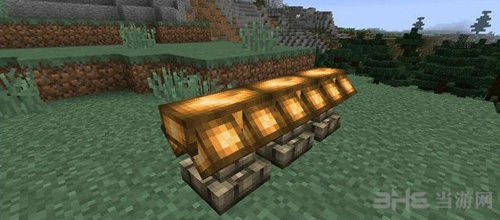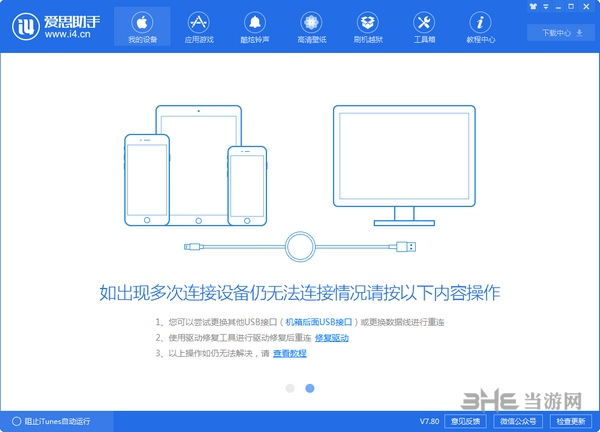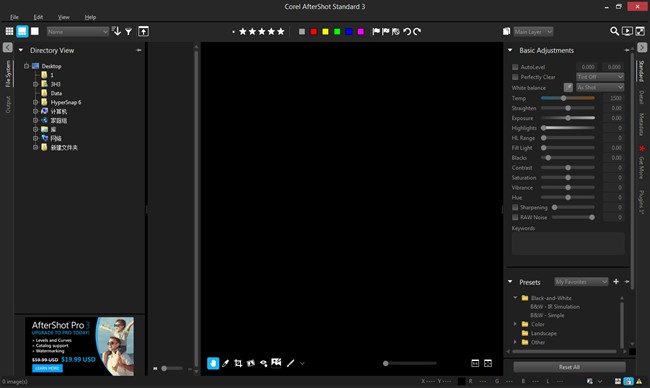拓普康科维全站仪数据传输软件下载|科维全站仪数据导出软件官方最新版V1.5下载
拓普康科维全站仪数据传输软件是一款电脑数据传输软件,该工具可以将拓普康科维旗下全站仪数据导出到PC端,完整且可靠,快下载体验吧!
软件介绍
拓普康科维全站仪数据传输软件是一款免费的双向数据通讯软件,知识兔可以将微机和仪器上的数据文件通过此软件进行传输,知识兔支持GTS-210/220/310/GPT-1000 与 SSS(GTS-600/700/710/800),需要的朋友可以来知识兔下载!
软件功能
(1)将仪器内的数据文件下载到微机上;
(2)将微机上的数据文件与编码库文件传送到仪器内;
(3)进行全站仪数据格式 GTS-210/220/310/GPT-1000 与 SSS(GTS-600/700/710/800)之间的转换以及数字水准仪原始观测数据格式到文本格式的转换。
使用说明
1、 将拓普康数据传输软件“ T_COM_V150 ”或苏州一光“RTS630系列3.0版本传输软件”也可以进行数据传输。安装后出现如下图表:
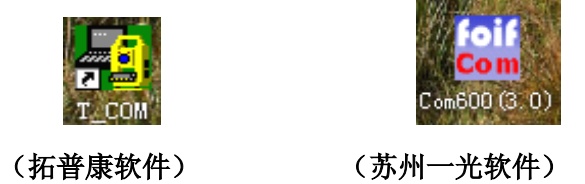
2、在仪器上进入“MENU”选择“F3:存储管理”,按“F4”下翻页进入第三页面,知识兔选择“F1:数据通讯”——选择“F2:SSS格式”——“F3:通讯参数 ”将仪器参数与软件设置相匹配即可,进入“F1:发送数据”选择所要发送的是“测量数据”还是“坐标数据”。
3、打开数据传输软件,如下图为拓普康软件为例:
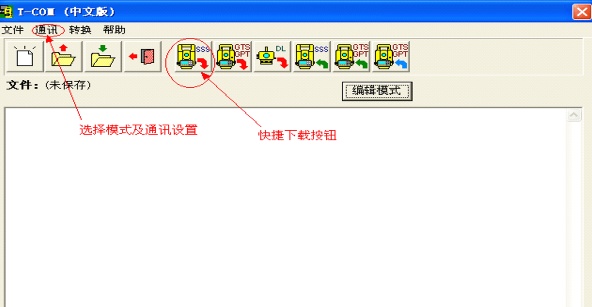
如不知自己电脑的通讯端口是多少,在电脑桌面上右击“我的电脑”图标——“属性”——“硬件”——“设备管理器”选择相对应的COM口
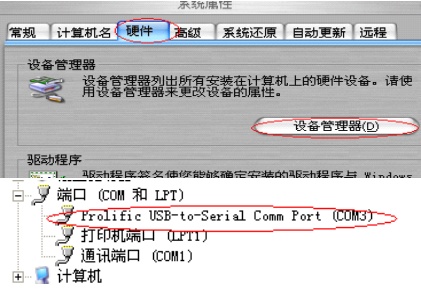
如果知识兔用的是USB线的话就选择与上图红线所指的位置的COM口相匹配
如果知识兔使用的是串口线的话就选择“通讯端口”选项的COM口相匹配
进入“通讯”——“下载”——“GTS-700/710/800( SSS )”出现如下界面:
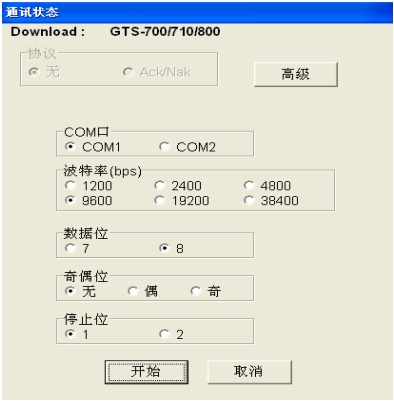
将该设置与仪器设置相匹配知识兔点击开始软件即可等待数据发送,出现如下界面:
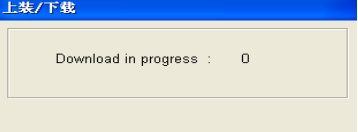
此时在仪器上选择需要发送的数据确定即可,软件将接收仪器传输的数据。
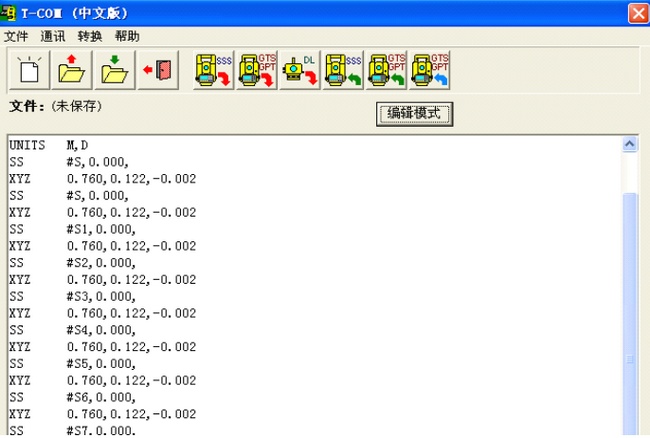
上图即为仪器传输出来的数据格式将其保存修改即可。
4、使用苏州一光软件进行传输的时候如下图:
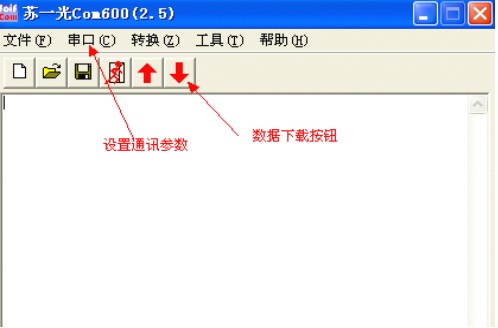
打开软件后进入“串口”——“串口设置”将各个参数设置匹配:
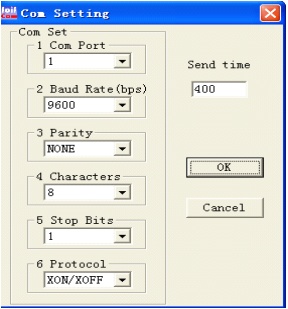
设置完成后知识兔点击“OK”然后知识兔知识兔点击界面上方的“下载”按钮,软件等待接收数据,在仪器上发送需要下载的数据文件:
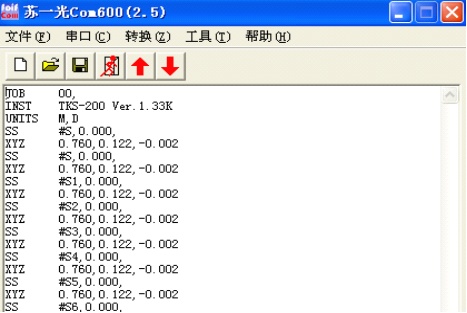
数据传输出来后可以使用苏州一光软件自带的数据格式转换,将数据文件转换为我们工作所需要的各种格式。
5、需要转换格式,知识兔点击菜单上方的“转换”——“下载数据转换”出现如下界面:
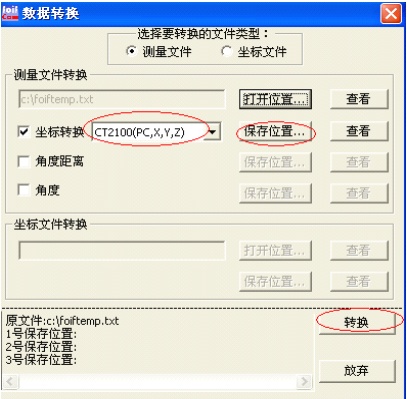
“坐标转换”后可以选择需要转换的数据格式;
“保存位置”可以设置转换后的文件保存路径及后缀;
最后知识兔点击“转换”即可将数据转换完成,转换完后数据格式如下图:
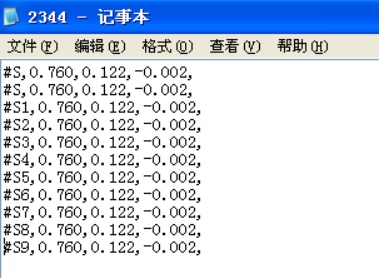
二、数据上传
1、知识兔将需要上传的数据编辑成文本格式,并且知识兔格式为(点号 ,Y,X,Z )然后知识兔打开传输软件如下界面:
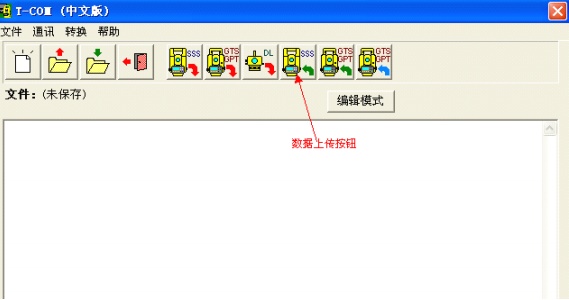
知识兔点击数据上传按钮或“通讯”——“上装”—— “GTS-700/710/800( SSS )” 进行操作,参数的设置与下载相同。数据格式如下:
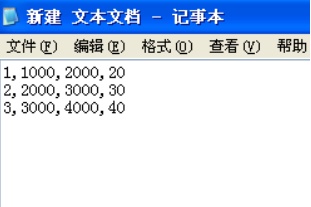
2 、在仪器上操作“MENU”选择“F3:存储管理”,按“F4”下翻页进入第三页面,知识兔选择“F1:数据通讯”——选择“F2:SSS 格式”——“F2:接收数据”选择好上传的文件后等待接收数据。
3 、软件上选择编辑好的数据文件,进行上传即可。数据传出成功后可在“文件管理”中进行查找。
下载仅供下载体验和测试学习,不得商用和正当使用。